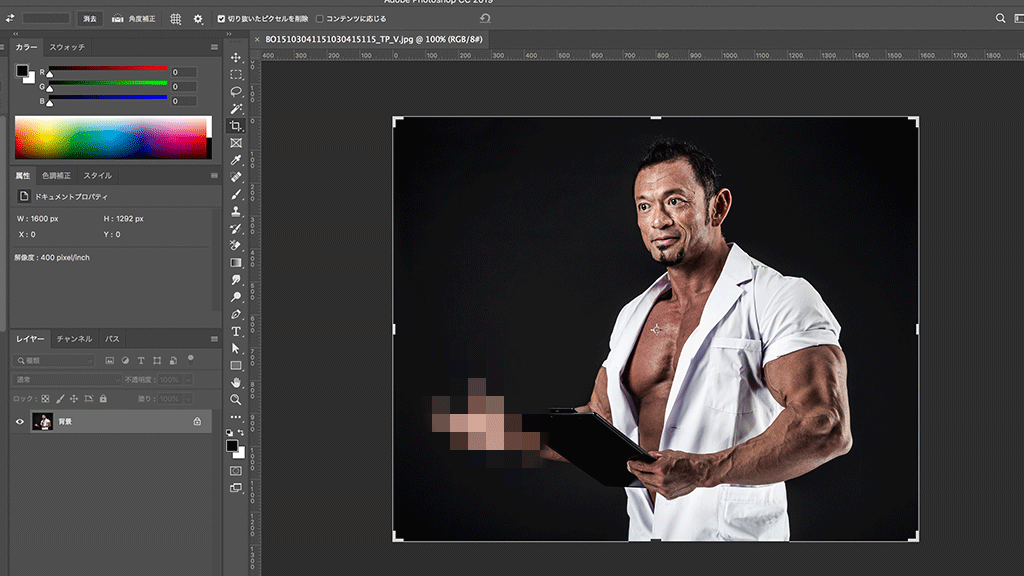最終更新日:2020.08.25
写り込んでる商品や特定されそうなものにモザイクを入れたい!
ネタバレを防ぐためにアイキャッチはモザイクにしたい!
いやーんな写真なのでモザイクを入れたい!
写ったらあかんひとがおったからモザイクを入れたい!
ネタバレを防ぐためにアイキャッチはモザイクにしたい!
いやーんな写真なのでモザイクを入れたい!
写ったらあかんひとがおったからモザイクを入れたい!
モザイクの使用用途は多種多様。PhotoshopCCなら簡単にモザイクをかけることができますよ。
目次
レッツチャレンジ!
-
モザイクを入れたい写真を開く
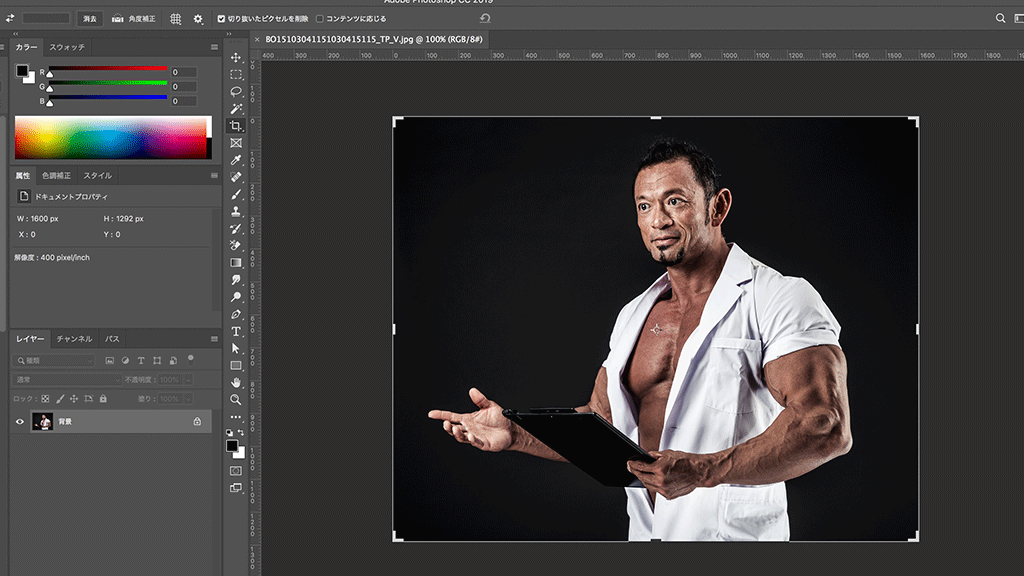
-
なげわツールを選択
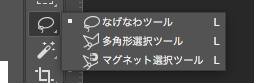
-
モザイクを入れたいところを囲む
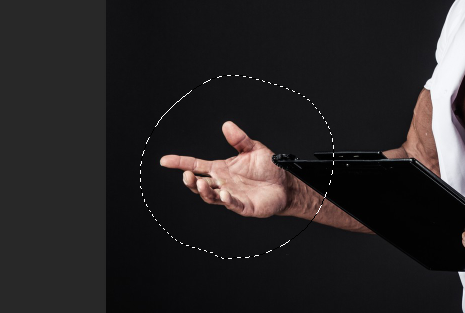
-
フィルター→ピクセレート→モザイクを選択
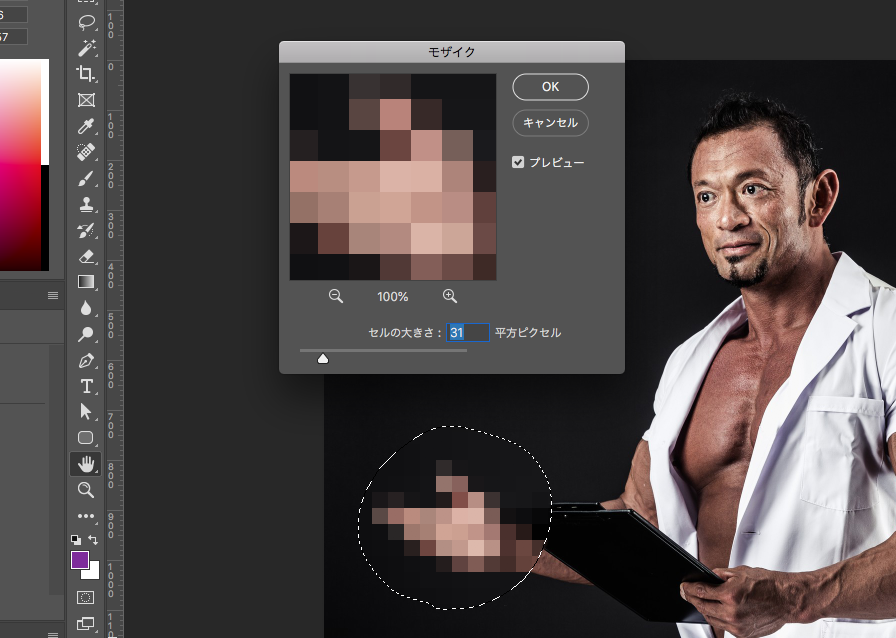
好みの粗さを選択します。
完成!!!
一度モザイクをかけるとショートカットキーShift+Command+Fで同じ粗さのモザイクをかけることができます。
沢山ある時はショートカットキーを使うと作業スピードがUPします♪